重装系统对于我们没有操作过的小伙伴来说一直是比较复杂,其实呢也不一定,那么笔记本怎么重装win7系统最方便呢?下面,小编就把笔记本重装系统教程带给大家。
工具/原料:
系统版本:windows7系统
品牌型号:联想Thinkpad X270
软件版本:雨林木风装机大师+小鱼一键重装系统V2290
方法/步骤:
方法一:使用雨林木风装机大师给笔记本重装win7系统
1、首先打开电脑上的浏览器,点击进入雨林木风官网界面,下载安装雨林木风装机大师并打开,弹出提示框,点击我知道了。

2、选择一键重装系统,进行系统环境检测等等,勾选需要备份的资料。
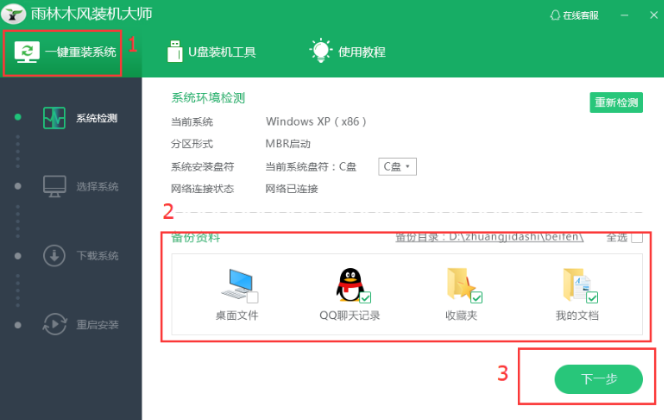
3、选择需要安装的win7系统。

4、确认备份之后,鼠标点击下一步。

5、进入到下载系统文件的操作,请耐心等待。下载完成后我们点击立即重装。

6、重启电脑之后进入到如下画面,我们选择“雨林木风一键重装系统”,进行全自动安装,完成后将会再次进行重启电脑。

7、进入到win7桌面就表示笔记本重装win7系统完成。

方法二:使用小鱼一键重装系统工具给笔记本重装win7系统
1、首先点击打开浏览器浏览器,下载安装小鱼一键重装系统软件并打开,选择需要安装的系统,点击下一步。

2、选择软件好了之后,装机工具此时将会开始下载相关的资源。
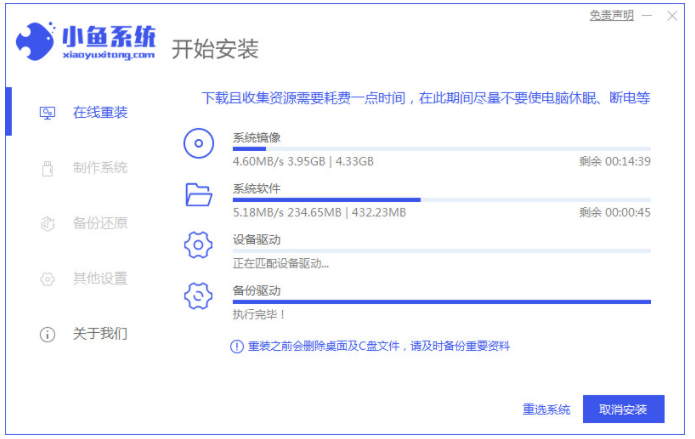
3、环境部署完毕之后,点击立即重启电脑。
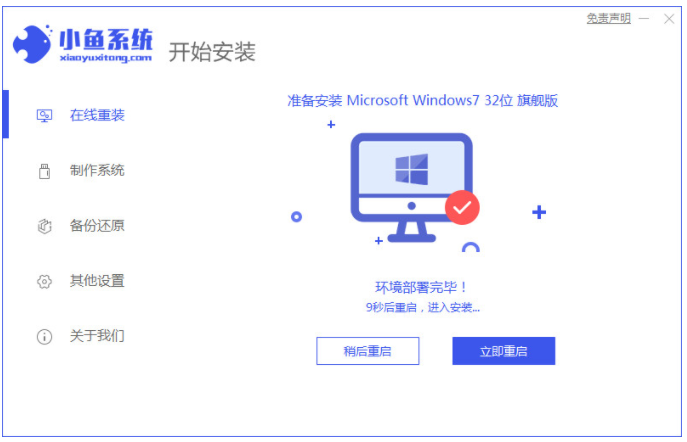
4、重启电脑的时候将会进入到以下页面,选择带有光标的项进入pe系统安装即可。

5、正在安装win7系统,请大家耐心等待。
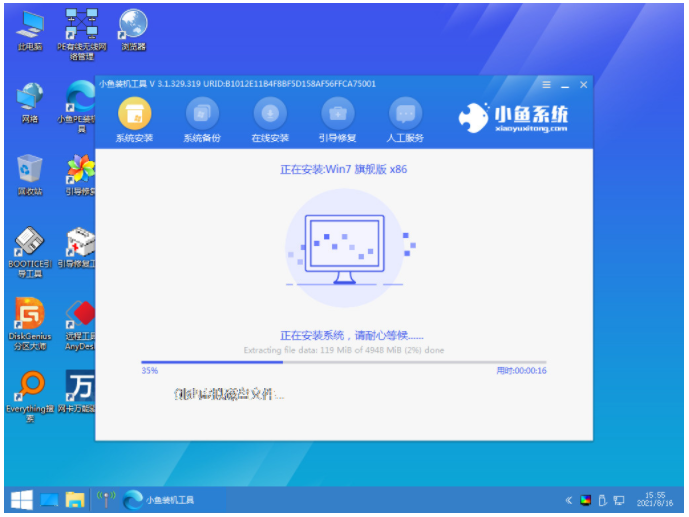
6、系统安装完成之后,再次点击立即重启电脑。
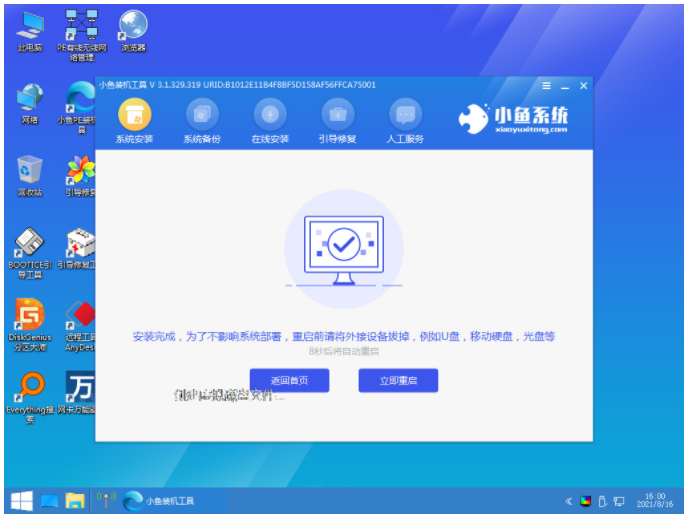
7、直至电脑能进入到windows7系统就表示笔记本重装win7系统成功啦。

总结:
方法一:使用雨林木风装机大师给笔记本重装win7系统
1、下载安装雨林木风装机大师并打开,检测环境;
2、选择win7系统安装,跟随步骤操作;
3、直至进入到win7桌面即可正常使用。
方法二:使用小鱼一键重装系统工具给笔记本重装win7系统
1、下载安装小鱼一键重装系统软件并打开,选择系统,下一步;
2、下载相关的资源,环境部署完毕,重启电脑;
3、进入pe系统安装,好了之后重启电脑,耐心等待即可。

重装系统对于我们没有操作过的小伙伴来说一直是比较复杂,其实呢也不一定,那么笔记本怎么重装win7系统最方便呢?下面,小编就把笔记本重装系统教程带给大家。
工具/原料:
系统版本:windows7系统
品牌型号:联想Thinkpad X270
软件版本:雨林木风装机大师+小鱼一键重装系统V2290
方法/步骤:
方法一:使用雨林木风装机大师给笔记本重装win7系统
1、首先打开电脑上的浏览器,点击进入雨林木风官网界面,下载安装雨林木风装机大师并打开,弹出提示框,点击我知道了。

2、选择一键重装系统,进行系统环境检测等等,勾选需要备份的资料。
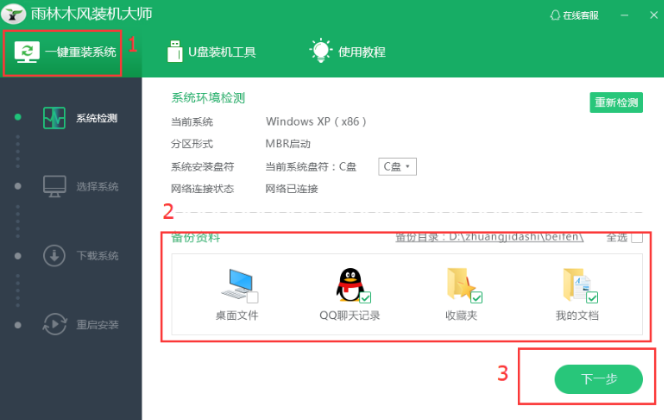
3、选择需要安装的win7系统。

4、确认备份之后,鼠标点击下一步。

5、进入到下载系统文件的操作,请耐心等待。下载完成后我们点击立即重装。

6、重启电脑之后进入到如下画面,我们选择“雨林木风一键重装系统”,进行全自动安装,完成后将会再次进行重启电脑。

7、进入到win7桌面就表示笔记本重装win7系统完成。

方法二:使用小鱼一键重装系统工具给笔记本重装win7系统
1、首先点击打开浏览器浏览器,下载安装小鱼一键重装系统软件并打开,选择需要安装的系统,点击下一步。

2、选择软件好了之后,装机工具此时将会开始下载相关的资源。
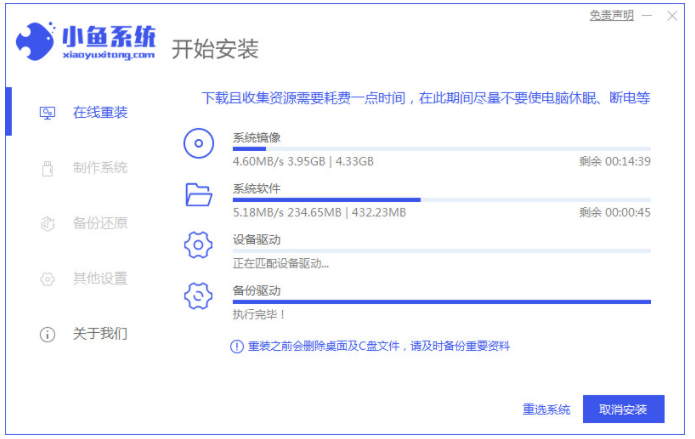
3、环境部署完毕之后,点击立即重启电脑。
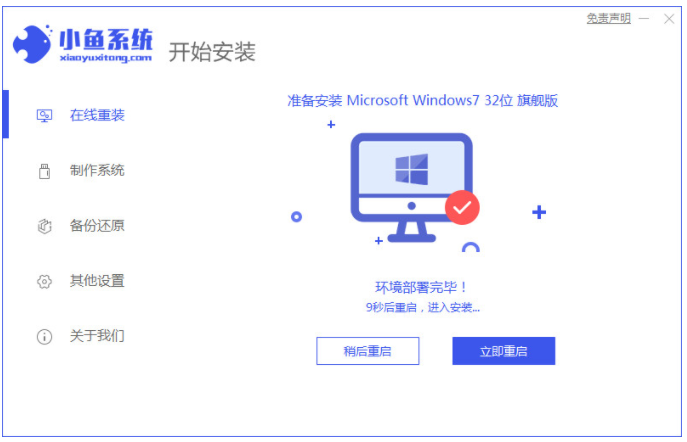
4、重启电脑的时候将会进入到以下页面,选择带有光标的项进入pe系统安装即可。

5、正在安装win7系统,请大家耐心等待。
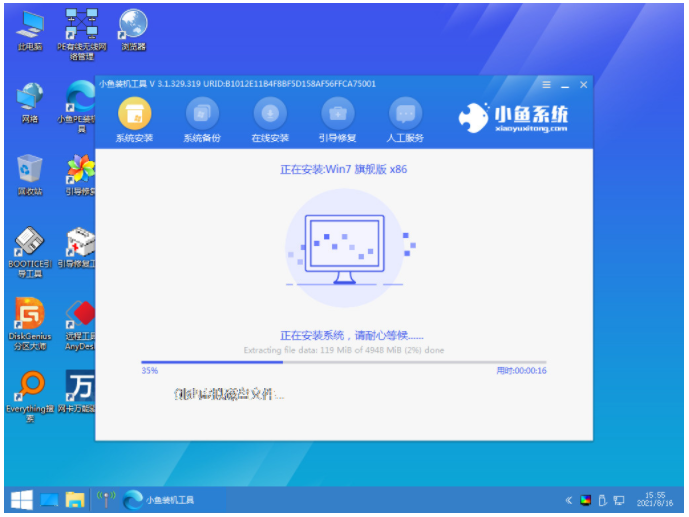
6、系统安装完成之后,再次点击立即重启电脑。
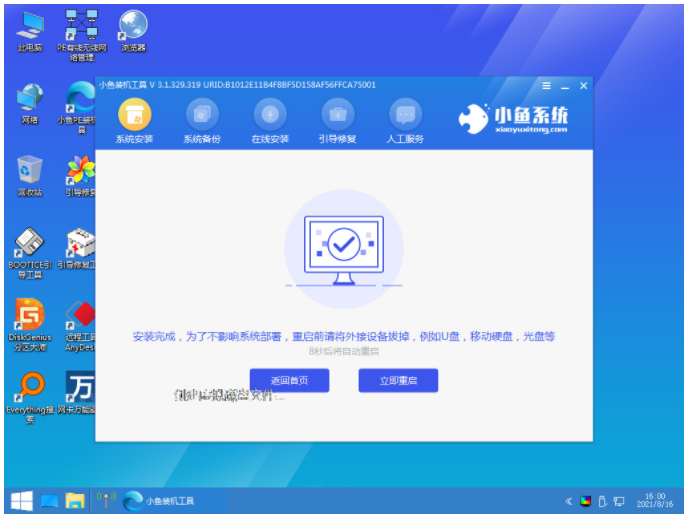
7、直至电脑能进入到windows7系统就表示笔记本重装win7系统成功啦。

总结:
方法一:使用雨林木风装机大师给笔记本重装win7系统
1、下载安装雨林木风装机大师并打开,检测环境;
2、选择win7系统安装,跟随步骤操作;
3、直至进入到win7桌面即可正常使用。
方法二:使用小鱼一键重装系统工具给笔记本重装win7系统
1、下载安装小鱼一键重装系统软件并打开,选择系统,下一步;
2、下载相关的资源,环境部署完毕,重启电脑;
3、进入pe系统安装,好了之后重启电脑,耐心等待即可。




